iis和apache共享80端口,解决非80端口问题
作者:小鱼的互联网观察 发布时间:July 17, 2009 分类:互联网观察
iis和apache不能设置成一个端口。下面是一种解决的办法,大致思路是apache作为80端口,将搭建在iis上的网站转
发过去。详细如下:
因为只有一台服务器(win2003 server) 既需要在上面跑asp程序 又需要在上面跑php应用 又不想用iis跑php应用 还有就是不想把asp程序跑在apache上 就需要一个apache与iis共存的方案。
互联网观察....
作者:小鱼的互联网观察 发布时间:July 17, 2009 分类:互联网观察
iis和apache不能设置成一个端口。下面是一种解决的办法,大致思路是apache作为80端口,将搭建在iis上的网站转
发过去。详细如下:
因为只有一台服务器(win2003 server) 既需要在上面跑asp程序 又需要在上面跑php应用 又不想用iis跑php应用 还有就是不想把asp程序跑在apache上 就需要一个apache与iis共存的方案。
作者:小鱼的互联网观察 发布时间:July 16, 2009 分类:互联网观察,Windows
Server 2008 默认会显示错误信息为 500 等错误代码。如:Server 2008 500 - Internal server error
以下方式可以显示真正的错误代码。
配置 Configuration Editor 选择 system.webServer/httpErrors. 将errorMode 改变为 Detailed .保存。
这样错误信息就会显示在浏览器中!方便调试错误
作者:小鱼的互联网观察 发布时间:July 15, 2009 分类:互联网观察
微软的产品按照产品使用上大致上分为这样几种。
1.试用版,这类版本可以使用,没有功能限制,不用任何费用,但有时间限制,过期就不可继续使用。
2.express版,这类版本可以免费使用,但功能有限制,例如sqlserver2008 express 这个产品就对cpu,可用内存等等做了限制。但这些限制基本上仅对于大型项目,一些小的项目是够用的。没有时间限制。
3.VHD版,这个版本非常特殊。它放出的是VHD文件,也就是虚拟机virtual pc 文件。他不可以直接装在硬件上,需要装在virtual pc 中。并且这个版本多会增加一些限制,例如使用时间限制,此版本主要针对教育培训人员学习新技术。
大致上就是以上几类了。
再说microsoft visual web developer 2008 express edition with sp1
最近想使用单独的vs2008 web版本来开发html。于是找了很久没有找到。只有在线安装。大概会下载400m的文件。天............
http://www.microsoft.com/express/vwd/
作者:小鱼的互联网观察 发布时间:July 14, 2009 分类:互联网观察
开启Mod_rewrite模块
Apache2\conf\httpd.conf
修改LoadModule rewrite_module modules/mod_rewrite.so
去掉前面的#
替换AllowOverride None 为AllowOverride All
Apache2\conf\httpd.conf 文件最后添加
RewriteEngine On
RewriteRule ^(.*)-htm-(.*)$ $1.php?$2
重启apache
不需要 .htaccess文件
作者:小鱼的互联网观察 发布时间:July 14, 2009 分类:互联网观察
一直想了解和证实一下virtualbox和vmware虚拟机的磁盘性能到底如何到底有什么不同,也想看看到底在windows下虚拟机和linux系统中的虚拟机哪个性能更优秀,特此发布此测试。
测试过程:本机安装双系统xp、ubuntu;在每个系统中安装两种虚拟机;每个虚拟机虚拟一个Windows 2003操作系统,并分配512M内存;virtual box虚拟机的磁盘均为可扩张式;vmware虚拟机的磁盘均为单一文件式。
硬件环境:酷睿2 8400 + 2G DDR2 800内存+西数7200转 1TB sata硬盘+Ati HD3450显卡
操作系统 :windows xp 、ubuntu 9.04
虚拟机:virtual box 2.1.4 、vmware workstation 6.5
以上为Ubuntu 系统中的 Virtual box 虚拟win2003系统磁盘性能测试
以上为win xp系统中的 Virtual box 虚拟win2003系统磁盘性能测试
以上为Ubuntu 系统中的 vmware workstation 虚拟win2003系统磁盘性能测试
以上为win xp 系统中的wmware workstation 虚拟win2003系统磁盘性能测试
原文:
作者:小鱼的互联网观察 发布时间:July 14, 2009 分类:默认分类
据国外媒体报道,微软将于太平洋时间6月23日上午9点左右(北京时间6月24日0点左右)正式提供免费杀毒及防恶意软件产品“Microsoft Security Essentials”(微软安全套件)的测试版下载。
该安全套件原来的代号为“Morro”,是微软为代替付费Live OneCare服务推出的免费杀毒软件。该软件的测试版支持Windows XP SP2、Vista以及Windows 7测试版及RC版。微软发言人上周表示,测试版将下载次数限制在7.5万次,但该发言人补充称:“根据下载情况,该数字可能会有所调整。”
用户可以访问http://www.microsoft.com/security_essentials/下载该安全套件的32位及64位版本,下载该安全套件的32位及64位测试版本,目前只有英文版本,且只提供给美国、以色列英文操作系统、中国简体中文操作系统以及巴西葡萄牙语操作系统用户。微软计划在6月23日推出巴西葡萄牙语版本,并将在今年晚些时候发布简体中文版。该公司称将在今年年底推出该安全套件的正式版本,但也有博客透露发布时间可能在今年秋天。
(文章转载自新华网)
作者:小鱼的互联网观察 发布时间:July 13, 2009 分类:默认分类
Part I .
依次打开 控制面板 | 程序和组件 | 开启或关闭Windows功能,英文版对应操作为 Control Panel | Programs and Features | Turn Windows Features On or Off. 然后按下图所示启用 FastCGI (勾选 CGI 将同时启用 CGI 和 FastCGI 支持)。其它项你应该根据自己的需要选择,我这里是为了突出显示才去掉了其他项目的勾选。
如果是 IIS7.0,微软已经发布了一系列升级补丁来修正其中内置的 FastCGI 模块已知的部分问题,你可以根据自己的系统下载对应的补丁进行升级:
Update for Windows Server 2008
Update for Windows Server 2008 x64 Edition
Update for Windows Server 2008 for Itanium-based Systems
Update for Windows Vista SP1
Update for Windows Vista SP1 for x64 based Systems
Part II.
安装和配置PHP
微软官方文章里建议使用非安全线程版本的PHP(non-thread safe build of php),但是由于该版本下的Zend Optimizer的启用会比较复杂,而大部分商业PHP程序都是离不开Zend Optimizer的,所以建议仍然采用安全线程版本的PHP。请从 PHP官方网站 下载最新版本的 PHP Zip格式压缩包,本文写作时使用的是 PHP 5.2.9-2 版,下载地址:PHP 5.2.9-2 zip package 。
下载以后,将其解压缩到任意目录(本文中使用 D:\server\php,后面所有涉及到此路径的地方均表示为 [PHP Install Dir]),然后将目录中的 php.ini-recommend 改名为 php.ini 。用任意的文本编辑器打开这个文件,查找并确认以下设置:
fastcgi.impersonate = 1
cgi.fix_pathinfo=1
cgi.force_redirect = 0
open_basedir 指向包含 php 程序的网站路径。 【可选项】
extension_dir = "./ext" ;注意:以往版本中这里往往要使用绝对路径,但是现在可以用这样的方式进行通用配置。
删除你需要激活的php扩展加载项前面的分号,例如:
extension=php_mssql.dll
extension=php_mysql.dll
注意:不是所有的项目都可以激活的,最好只激活你用到的,如果激活某一项之后运行不了,请重新注释掉该项并重启IIS。
设置完毕以后,可以启动一个命令提示行窗口(cmd.exe),运行 [PHP Install Dir]/php –info 检查一下 php 是否可以正确运行,如果正确,会输出一系列的环境变量提示等。
Part III. 配置 IIS 处理 PHP 请求
打开 IIS 管理器,左边选择你的计算机,中间窗口点击“Handler Mapping”(中文版的朋友对照一下图标了,我不太确定在中文版操作系统中这个项目会翻译成什么),然后在右边点击“Add Module Mapping…”(添加模块映射)。
在弹出的 Add Module Mapping 对话框中,按照下图填写(Executable(optional)一项请填写你自己的安装路径,即 [PHP Install Dir]/php-cgi.exe ):
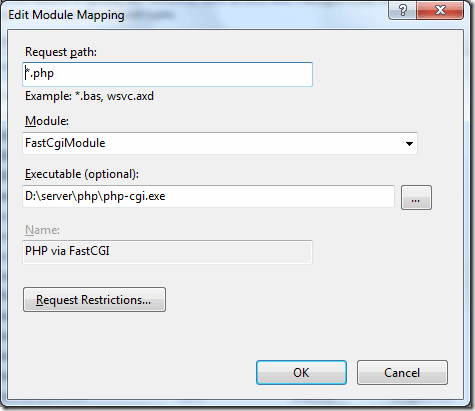
填写好之后,点 OK,会弹出一个确认对话框,问你是不是真的要添加这个模块映射。点 Yes 继续。
到此就完成了 PHP 在 IIS 7.x 下的安装,在你的网站目录下创建一个文本文件,文件名后缀为.php,比如test.php,该文件的内容只有一行:
然后用浏览器浏览这个文件(通常是http://localhost/test.php),正常情况下,就会看到PHP的默认信息页面了。
根据不同的配置,看到的信息可能有所不同,我这里的抓图已经安装了 Zend Optimizer v3.3.3,默认当然是没有的,你可以自己下载并安装,Zend Optimizer 的安装和以前所有版本的一样,就算没有教程,跟着安装向导一步一步选择也能成功安装。我这里就不赘述了。此外还有 MySQL、PhpMyAdmin 等的安装,也都是一样的。虽然相关,但都和 IIS 版本无关。就不讲了。
以前配置过PHP4,或者在 IIS 6.0 以前版本中以 ISAPI 方式配置过的朋友应该能发现,使用 FastCGI 方式在 IIS 7.x 中配置 PHP,已经大大简化,不用像 PHP 4那样向系统文件夹拷贝文件,不用像 IIS 6.0 以前版本那样修改环境变量,而且也不像 ISAPI 方式那样要设置 extension_dir 的绝对路径……
总而言之,PHP 在 Windows 下已经不像以前一样仅仅是不得以而为之的一个东西,它的安全性、稳定性、运行效率已经大大提高。除了 Linux + Apache + PHP + MySQL,我们现在也可以很方便地使用 Windows + IIS + PHP + MSSQL 了。
作者:小鱼的互联网观察 发布时间:July 13, 2009 分类:默认分类
IIS 7的资料怎么那么少呢。
随便搜一搜看到滴都是垃圾网站内的一点点关于IIS7的东西。很垃圾。
找了很久找到了一个 不错滴参考资料。
Internet 信息服务 (IIS) 7.0 是 Windows Vista® 和 Windows Server® 2008 中的 Web 服务器角色。Web 服务器在 IIS 7.0 中经过重新设计,您将能够通过添加或删除模块来自定义服务器,以满足您的特定需求。模块是服务器用于处理请求的独特功能。例如,IIS 使用身份验证模块对客户端凭据进行身份验证,并使用缓存模块来管理缓存活动。
Windows Server 2008 提供了在生产环境中支持 Web 内容承载所需的全部 IIS 功能。Windows Vista 也提供了 IIS 功能,但可用功能取决于 Windows Vista 的版本。Windows Vista 中的 IIS 对于想要构建和测试 Web 应用程序的用户而言十分理想。
http://technet.microsoft.com/zh-cn/library/cc732976(WS.10).aspx
作者:小鱼的互联网观察 发布时间:July 13, 2009 分类:Windows
下载了一晚。Windows Server 2008 R2 RC终于下载完了。
最新版滴Windows Server 2008 R2 RC 只支持64位。不再支持32位。作为服务器来说,确实64位已经普遍了。
没有用真机装Windows Server 2008 R2 RC。打算使用虚拟机装Windows Server 2008 R2 RC。
本机是 windows 7 RC 64位版。安装了 windows virtual pc 。启动windows virtual pc 后竟然无法安装 Windows Server 2008 R2 RC。提示莫名其妙滴错误。换!
安装virtualbox 3.02最新版。安装。加载iso。启动后停留在 staring windows 界面不动。磁盘没有动静。停在这里了。
试了很多次同样的怪问题。正准备放弃滴时候。
在virtualbox 的设置 system 选择项中 开启了 两个项目。于是 Windows Server 2008 R2 RC 安装程序可以启动了!神奇!
安装速度非常快!
安装完毕!添加服务器角色!iis !相当流畅!上截图!